Когда объем загруженного контента превышает размер встроенной в телевизор памяти, трансляции начинают подвисать, тормозить, вылетать, на экране появляется сообщение об ошибке.
Проанализируйте все установленные приложения и удалите те, что не использовались в течение полугода, если:
- не можете загрузить новые программы;
- при попытке запуска виджета всплывает дисклеймер “Недостаточно памяти”;
- сервисы зависают или аварийно вылетают;
- интернет-страницы долго загружаются;
- пульт медленно реагирует на команды.
Способы удаления
По возможности быть удаленными приложения Смарт ТВ бывают двух типов:
- Нельзя стереть. Системные, встроенные в прошивку, например “Фото и Видео”, LG Content Store и др.
- Можно стереть. Не встроены в систему, установлены из магазина приложений или с ресурсов сторонних разработчиков: кинотеатры, библиотеки, видеоплееры, игры и т.д. Скачиваются пользователем и постепенно заполняют физическую память телевизора.
Чтобы не допустить сбоев в работе, необходимо удалить ненужные приложения с телевизора LG Smart TV. Алгоритмы различаются в зависимости от версии операционной системы, но общий принцип всегда одинаковый. Следующие три способа подходят для платформ webOS, про NetCast смотрите видео в конце статьи.
Как удалить или переместить приложение на телевизоре LG
Пультом ДУ — способ №1
Действуйте по следующей инструкции:
- С помощью кнопки «Home» («домик») на ПДУ откройте меню в нижней части экрана: здесь вы увидите все виджеты, которые установлены на телевизоре.
- Пролистайте экран вправо, выделите раздел “Редактировать панель” (“карандаш” или «три полоски»). Нажмите «ОК».
- Выберите программу, которую намерены удалить. Кликните 2 раза «стрелкой вверх” на пульте, выделится крестик над приложением.
- Нажмите «Удалить» для подтверждения действия во всплывающем окне.




Пультом ДУ — способ №2
Выполните следующие действия:
- Откройте панель в нижней части экрана с помощью кнопки «Home» («домик»).
- Стрелками “вправо” и “влево” выберите виджет, которое необходимо удалить.
- Зажмите «ОК» на продолжительное время, всплывет экран “Редактировать панель”.
- Стрелкой “вверх” выделите крестик над целевым приложением, кликните «ОК».
- Подтвердите действие: во всплывающем окне нажмите “Да”.
- Значок исчезнет из нижнего ряда, а программа сотрется из памяти телевизора.
Компьютерной мышкой
- Зайдите в основное меню через кнопку «Home» (“домик”) на пульте.
- Выделите программу, которое хотите удалить.
- Кликните и зажмите левую кнопку мыши: перед вами появится экран “Редактировать панель”.
- Нажмите “Готово”.
- Наведите курсор на «крестик» над сервисом, кликните на него.
- Подтвердите действие.
Видеоинструкция для интерфейса NetCast :
Как удалить приложение на телевизоре lg смарт тв. Решено!
Источник: prodigtv.ru
Как самостоятельно удалять приложение с телевизора LG

Владельцы телевизоров LG Smart TV могут похвастаться большой коллекцией приложений, которые можно установить из магазина LG Smart World. Однако память телевизора LG ограничена и если постоянно загружать новые программы, рано или поздно придется прибегнуть чистке внутренней памяти. Это необходимо в первую очередь, для того чтобы предотвратить ошибки и зависание вызванные переполненным хранилищем.
Определяем что нужна чистка

Для этого необходимо чтобы одна из приведенных ниже проблем появилась на вашем ТВ.
- Попытка скачать новые приложения или игры, вызывает появление ошибки.
- Невозможно открыть файлы фото или видео на экране появляется сообщение о Недостаточности памяти.
- Smart TV стал намного хуже работать и для открытия какой то страницы, нужно ждать время.
- При работе приложения, постоянные зависания и ошибки. Возникают проблемы с вылетами.
Однако не забывайте почистить Кэш, как это сделать описано в отдельной статье.
Первый способ
Удаление приложений на LG Smart TV
Современные телевизоры LG Smart TV функционируют на сложной операционной системе, которая делает их не просто приёмником телевизионных каналов, а приближает к смартфонам. Из этого следует, что такое оборудование должно периодически обновляться, память его не безграничная, и все приложения, которые были некогда установлены, можно удалить.
Каждый владелец такого телевизора имеет возможность подстроить его индивидуально под себя, руководствуясь своими предпочтениями, то есть выбрать, какие именно приложения ему необходимы. Для их установки необходима регистрация в LG Apps, и, как показывает практика, обычно те, кто сталкивается с технологиями Смарт ТВ, ошибочно или не совсем корректно в первое время устанавливают себе то, что им не нужно. Кроме того, со временем необходимость в том или ином продукте может исчезнуть, особенно это касается игр.
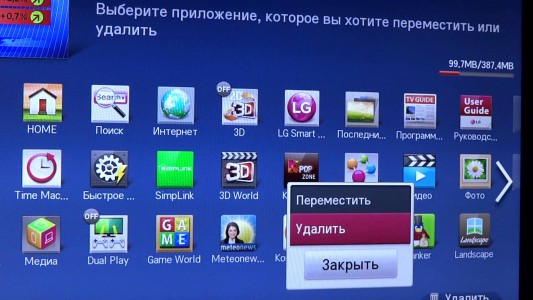
Учитывая также тот факт, что производители программного обеспечения постоянно его улучшают и разрабатывают новые приложения, которые пользователям интересны, а также то, что память в телевизоре безграничной назвать нельзя, придётся столкнуться с вопросом, как удалить приложения. На самом деле это довольно просто, о чём далее и пойдёт речь.
Процедура удаления
В первую очередь, перед тем как удалить приложения на Смарт ТВ LG, следует чётко определить, действительно ли это необходимо. Актуальной такая потребность становится, если:
- На телевизоре закончилась свободная память;
- Использовать установленные приложения стало неудобно из-за большого их количества (поскольку на той же первой странице может быть выведено ограниченное число ярлыков, чем их больше, тем дольше и сложнее искать нужные, соответственно, это некомфортно и многих раздражает).
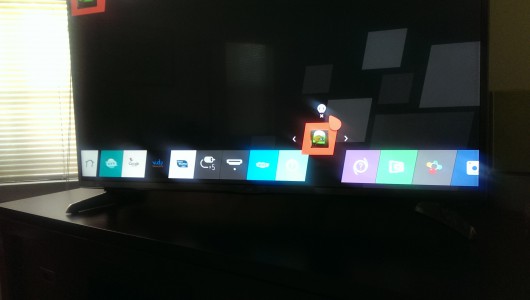
Даже учитывая, что для установки одного приложения на телевизор LG Smart требуется немного внутренней памяти, периодическая чистка от виджетов всё же нужна. При этом большинство пользователей интересуются тем, как это сделать, непосредственно тогда, когда убрать лишне нужно прямо сейчас.
Удаление приложений – способы:
-
С помощью пульта дистанционного управления войти в меню приложений и выбрать из них то, которое подлежит удалению. Перетащить его к верхнему правому углу, пока на экране не появится сообщение с текстом об удалении. Не отпуская ярлык, перетащить его туда, куда указывает подсказка;
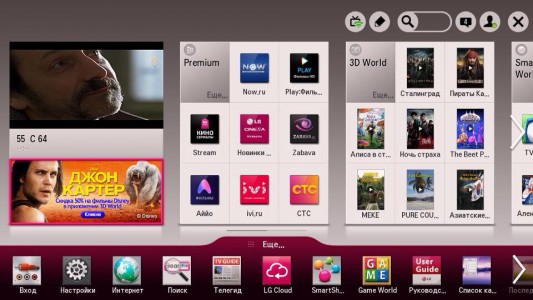 Особенности процедуры
Особенности процедуры
Несмотря на то, что каждая программа на телевизоры ЛЖ устанавливается в результате проделывания целого ряда действий, не говоря уже о необходимости регистрации, удаление каждой довольно простая и быстрая процедура, одинаковая для всех приложений. Так, если для установки требовалось зайти в магазин с приложениями, рассортировать их, выбрать необходимое, ознакомиться с описанием, пройти процедуру соглашения, скачать и установить программу в ручном режиме, всё, что потребуется для удаления в случае с LG, – это пульт дистанционного управления и две минуты времени.
Взяв пульт ДУ, всё делается через меню. Необходимо найти ненужное более приложение, нажать дважды стрелку вверх, пока над ярлычком не появится белая физиономия с крестиком, и кликнуть кнопку ОК. Подтверждается действие кликом на всплывшую кнопку Удалить.
Если приходится иметь дело с пультом Remote Magic LG, нужно войти в пункт меню приложений, отыскать то, которое подлежит удалению, навести на него курсором. После появления стрелки вверх следует на неё нажать до появления крестика, за которой сразу появится вопрос о том, действительно ли пользователь желает удалить выбранную программу. Подтверждается действие нажатием на кнопку «Удалить».
Источник: prosmarttv.ru